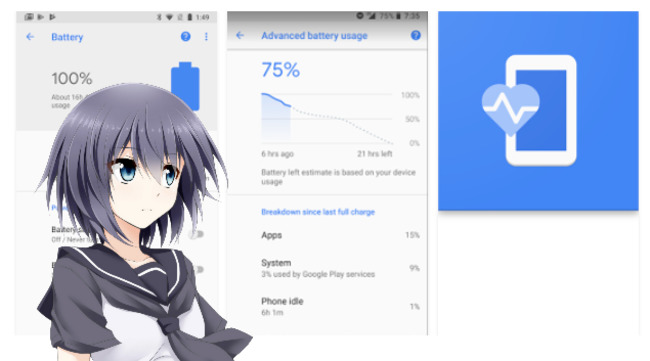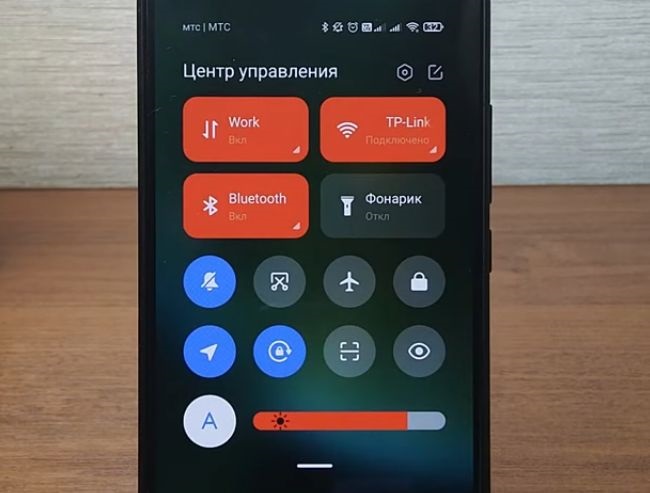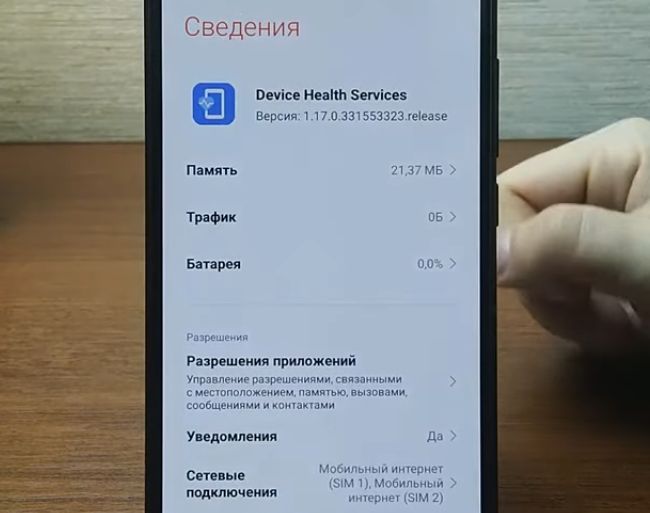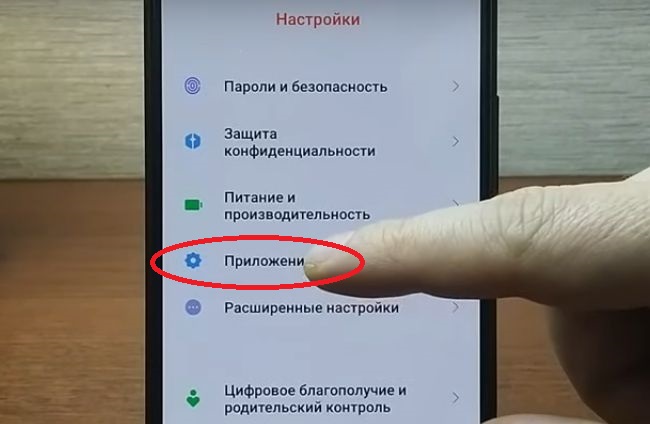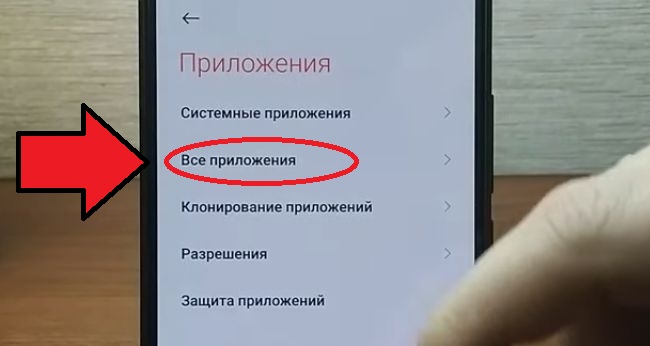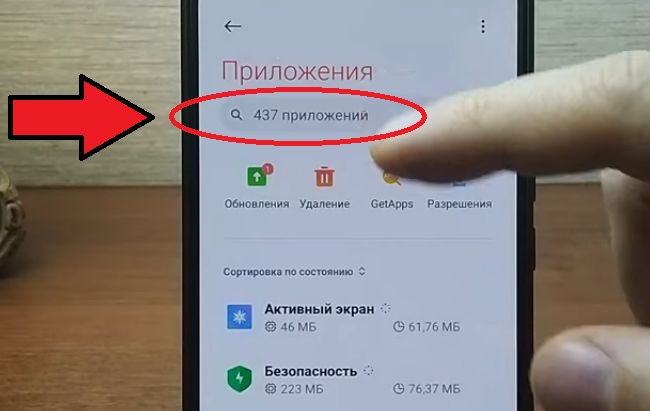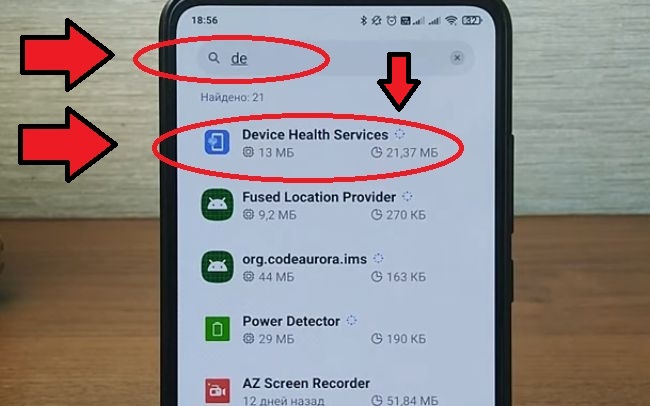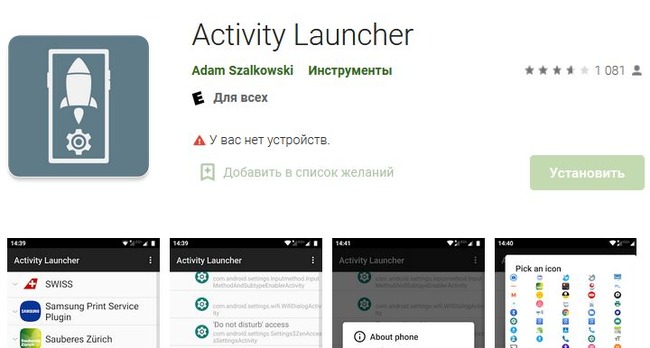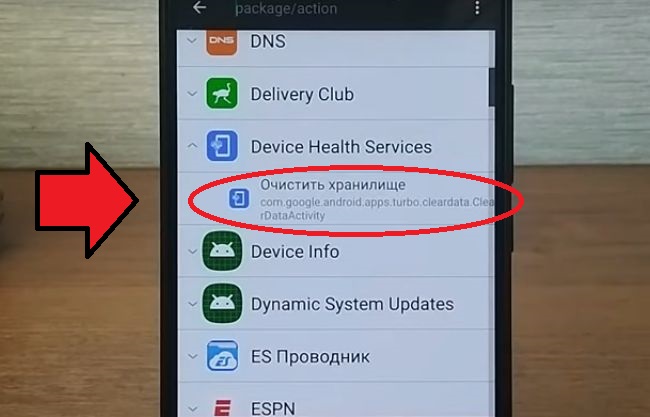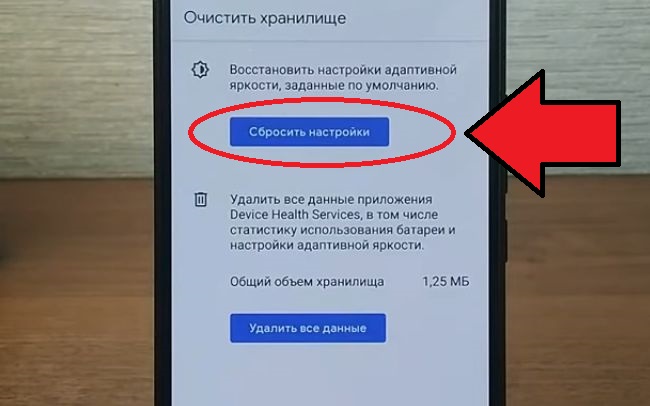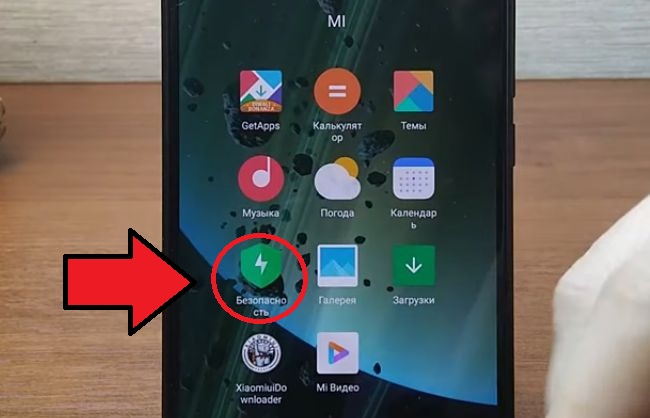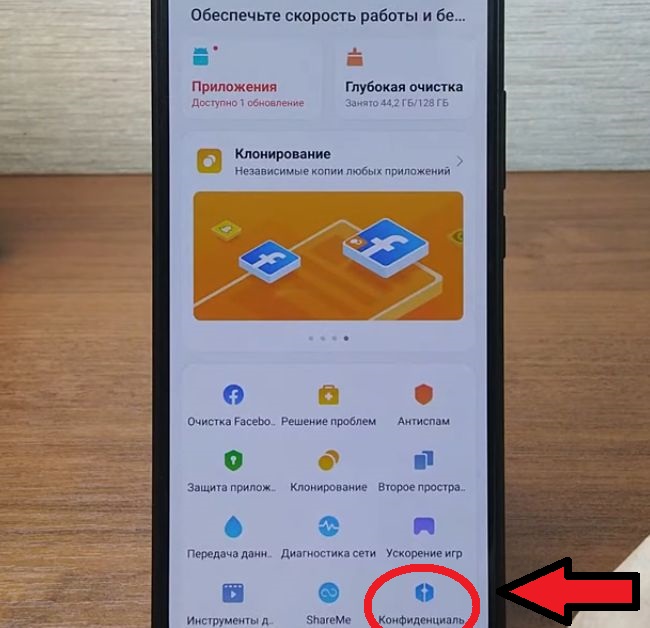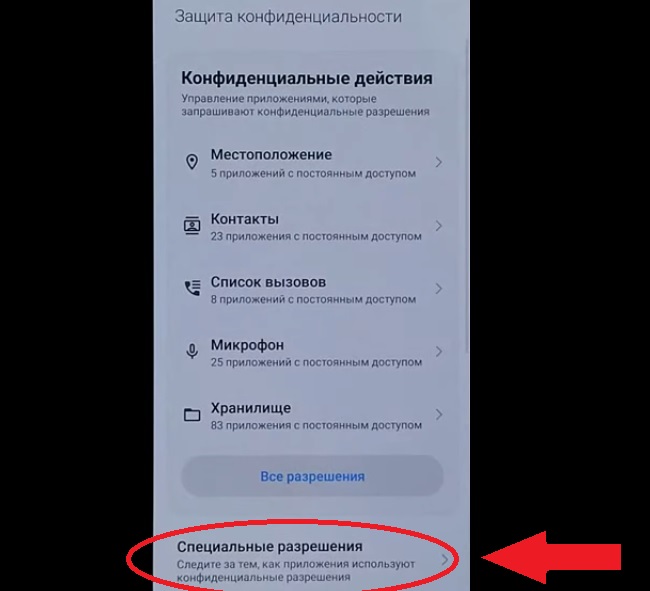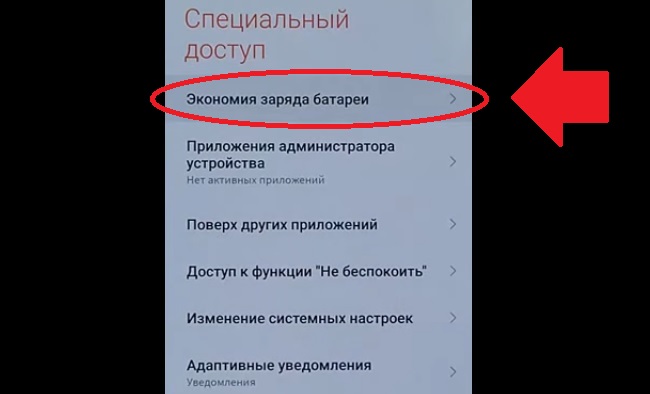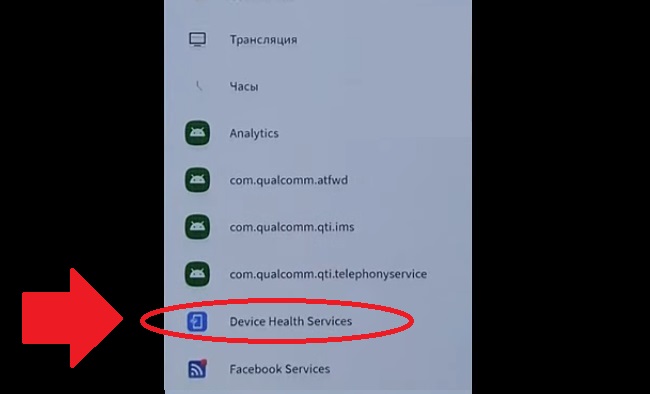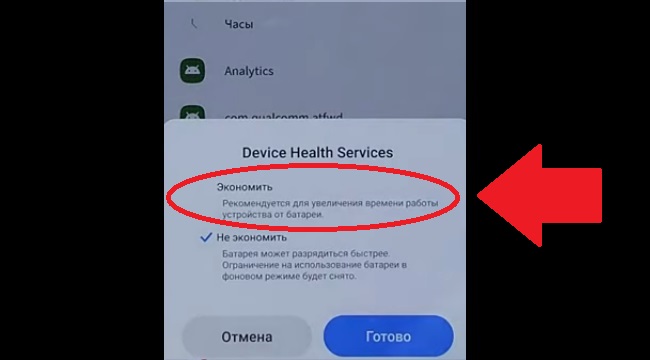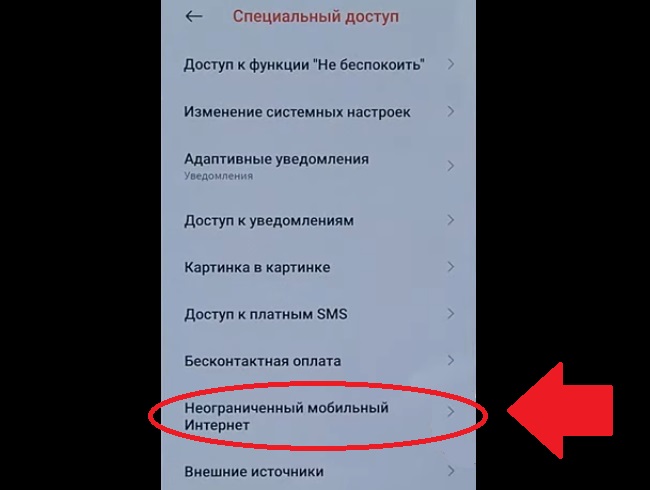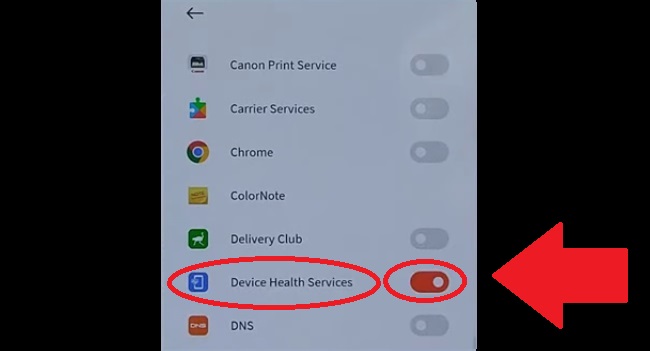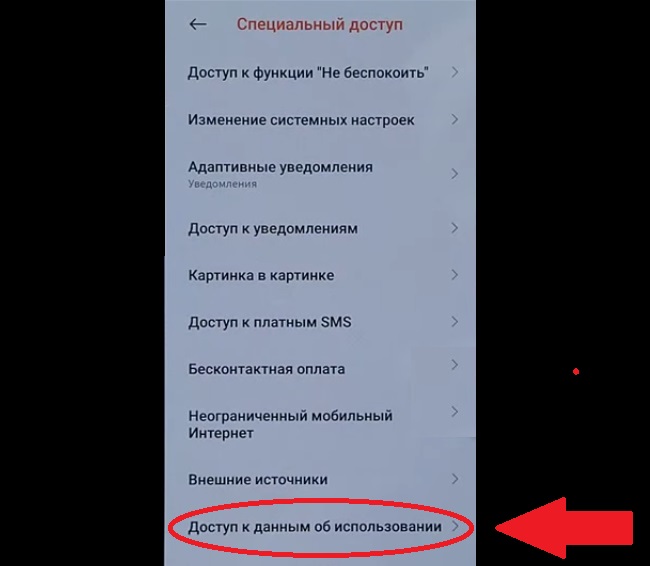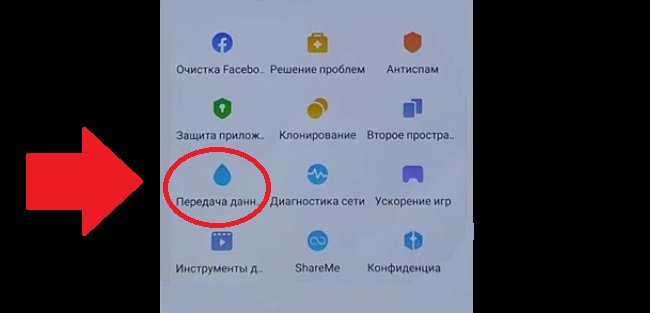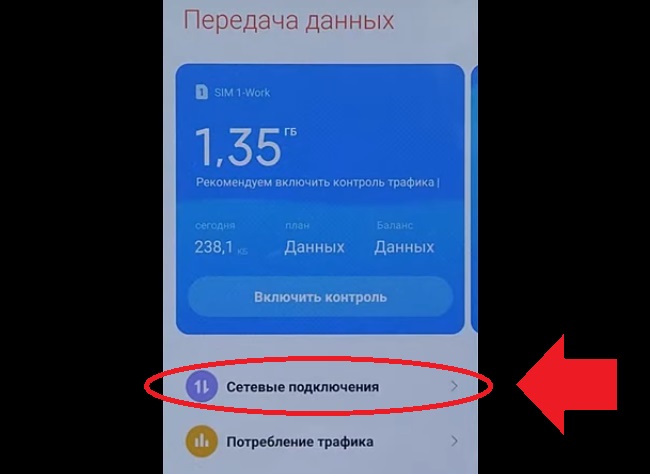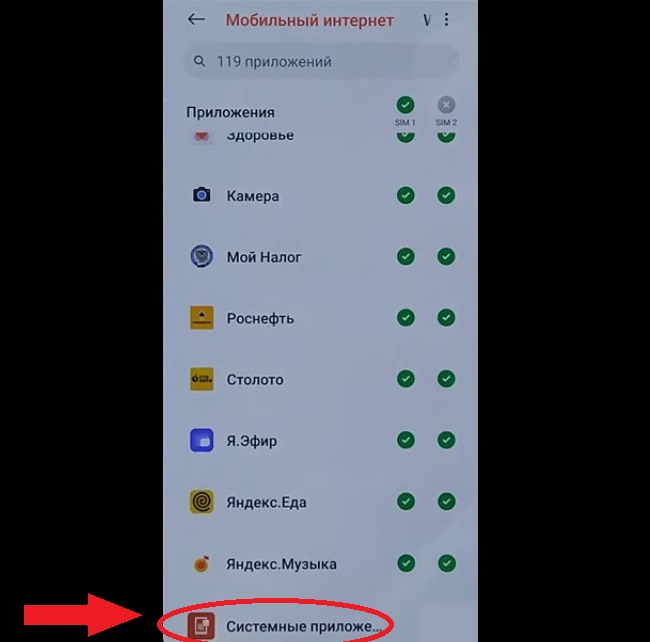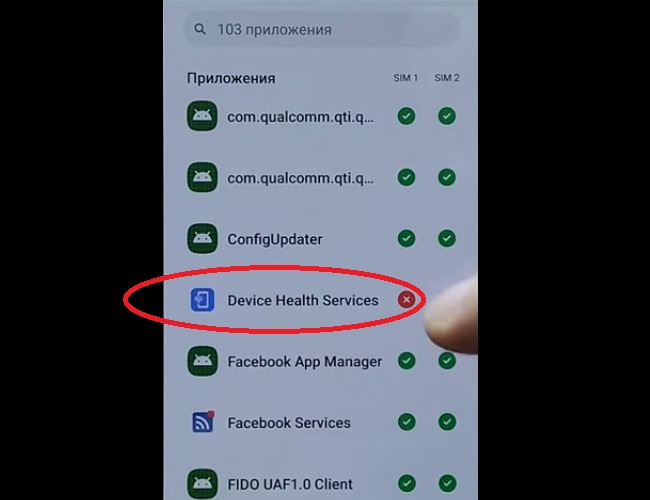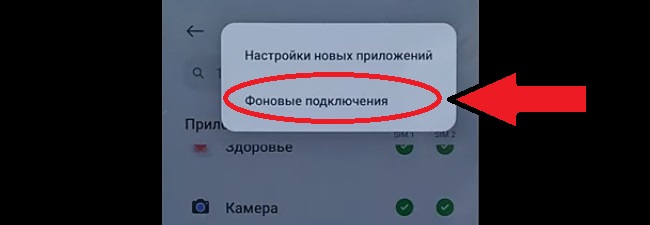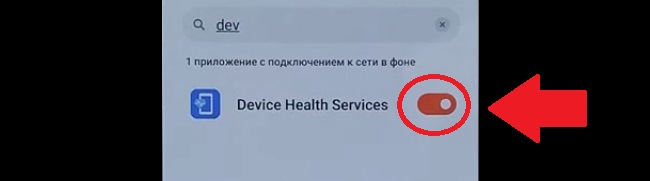- Device Health Services что это за программа
- Что это за приложение Device Health Services на смартфоне
- Стоит ли удалять эту программу с телефона
- Как проверить, стоит ли на вашем устройстве эта программа под названием Device Health Services:
- Каким образом удалить Device Health Services
- Как отключить лишние функции DHS:
- Видео-инструкция
- Device Health Services: что это за программа и нужна ли она на Андроид
- О приложении Device Health Services
- Стоит ли удалять приложение с телефона
- Отключение лишних функций DHS
- Как удалить Device Health Services
- Заключение
Device Health Services что это за программа
Программное обеспечение смартфонов обычно устанавливается в телефон до того, как пользователь его купит. Производитель размещает там софт, сделанный его партнерами или собственными разработчиками. В этой статье мы расскажем о том, что же это за программа под названием Device Health Services, и для чего она нужна. Ближе к концу текста мы поговорим о том, стоит ли ее удалять. Вы также узнаете, как стереть ее со своего гаджета.
Что это за приложение Device Health Services на смартфоне
Компания Google выпускает для своих телефонов приложения, упрощающие жизнь пользователей и процесс взаимодействия с устройством. Они устанавливаются и на аппараты от других производителей.
Приложение Device Health Services выполняет следующие функции:
- Отслеживание производительности, с которой работает гаджет.
- Отображение текущего заряда батареи в процентном соотношении на строке состояния.
- Оптимизация функции адаптивной яркости.
- Уведомление пользователя о возможных угрозах и возникших ошибках.
Если операционная система вашего смартфона базируется на Андроиде, то вы даже на нем сможете найти эту программу. На русский язык ее название переводится как « Службы здоровья устройства ».
Стоит ли удалять эту программу с телефона
Приложение для автоматической настройки яркости не занимает много места. В отключенном состоянии оно также не потребляет энергию. Поэтому полностью стирать его с устройства необязательно.
Данная программа может частично или полностью не работать у пользователей, проживающих за пределами США. Она также поддерживается не на всех смартфонах. Однако если у вас Go Android или Pixel , то приложение должно исправно функционировать.
Как проверить, стоит ли на вашем устройстве эта программа под названием Device Health Services:
- Откройте « Настройки ».
- Перейдите в « Приложения ».
- Откроется следующая страница. Выберите пункт « Все приложения ».
- Тапните пальцем по строке поиска.
- Введите слово « Device ». Найдите в списке с результатами выдачи нужную программу.
- Если рядом с названием отображается синий кружок, то приложение явно запущено и работает.
Если вы пользуетесь адаптивной настройкой экрана, то не стирайте Device Health Services. Удалять его стоит пользователям, предпочитающим менять яркость вручную. Потому что оно тратит заряд батареи и занимает некоторое количество памяти.
Каким образом удалить Device Health Services
Чтобы отключить лишние функции этой программы, пригодится приложение Activity Launcher . Её можно скачать, перейдя на площадку Google Play.
Как отключить лишние функции DHS:
- Запустите программу Activity Launcher;
- Проскролльте список приложений в поисках DHS. Это нужно делать вручную, листая страницу при помощи пальца. При попытке найти приложение через поиск управлять параметрами не получится.
- Нажмите на серую стрелку, помещенную рядом с названием приложения. Чуть ниже должна появиться надпись « Очистить хранилище ». Тапните по ней.
- Выберите опцию « Сбросить настройки ».
- Выйдите из AL. Откройте стандартную для Андроид программу « Безопасность ».
- Перейдите в раздел « Конфиденциальность ».
- Тапните по кнопке « Специальные разрешения ».
- Нажмите на строчку « Экономить заряд батареи ».
- На новой вкладке отобразится список приложений, потребляющих энергию вашего смартфона.
- Листайте вниз, пока не увидите название «Device Health Services». Тапните по нему.
- Переставьте галочку на пункт « Экономить ». Нажмите на « Готово », чтобы сохранить эти настройки.
- Далее, на вкладке « Специальный доступ », тапните на « Неограниченный мобильный интернет ».
- Найдите в перечне приложений «DHS». Справа от него должен находиться переключатель. Если он горит красным цветом, то программа работает. Нажмите на него, если потребуется перевести тумблер в неактивное положение.
- Затем на странице « Специальный доступ » нажмите на надпись « К данным об устройстве ».
- Поищите нужное приложение в списке. Когда найдете, тапните по его названию.
- Если ползунок горит красным, сделайте его неактивным. Для этого нажмите пальцем на тумблер.
- Откройте раздел « Передача данных ».
- Перейдите в « Сетевые подключения ».
- Пролистайте до конца, чтобы увидеть вкладку « Системные приложения ». Тапните по этому заглавию.
- Найдите DHS. Короткими нажатиями на экран замените зеленые кружки с галочками на красные с крестиками.
- Тапните на 3 точки в правом верхнем углу. Затем выберите строку « Фоновые подключения ».
- Разыщите DHS с помощью поиска. Перейдите на страницу приложения и отключите его.
Если не менять настройки, приложение так и будет работать в фоновом режиме. Это расходует батарею. Умный телефон может самостоятельно отключать лишние приложения при нехватке памяти, поэтому работе других приложений это не мешает.
Видео-инструкция
В видео будет подробно рассказано о приложении Device Health Services — что же именно это за программа и для чего она нужна.
Источник
Device Health Services: что это за программа и нужна ли она на Андроид
Современные портативные устройства оснащаются программным обеспечением, необходимым для полноценной работы смартфонов и планшетов. Ценность некоторых встроенных приложений является довольно спорной, к тому же они забивают оперативную память и затормаживают работу операционной системы. В следующей статье пойдет речь о том, что представляет собой программа Device Health Services, а также о способах ее удаления.
О приложении Device Health Services
Разработчиком приложения является корпорация Google. Используется на смартфонах Google Nexus, Google Pixel, Samsung, Xiaomi и Huawei. Программа предназначена для контроля расхода аккумулятора и сбора статистических данных. Когда уровень заряда достигает критически низких значений, пользователь получает соответствующее предупреждение, что позволяет предпринять своевременные меры. Например, снизить яркость экрана или активировать режим экономного расхода энергии. Главные возможности Device Health Services:
- контроль за состоянием батареи;
- отображение шкалы текущего заряда аккумулятора;
- уведомления о потенциальных угрозах и ошибках.
Программа не относится к числу необходимых, и представляет собой помощника, который занимается мониторингом элемента питания. Она демонстрирует пользователю подробную статистику расхода энергии различными играми и приложениями, и предлагает варианты, позволяющие оптимизировать работу аккумулятора.
Изначально Device Health Services предназначался исключительно для смартфонов и планшетов от Google. То есть если у пользователя устройства из линейки Pixel возникнут проблемы с батареей мобильного гаджета или с потреблением энергии, специалисты из корпорации Google будут решать проблему не через операционную систему Android, а с помощью утилиты Device Health Services. Программа работает не только с устройствами из линейки Pixel, но и с медиа-устройствами Nexus, производство которых прекратилось осенью 2016 года после выхода смартфона Google Pixel 4.
Стоит ли удалять приложение с телефона
Решение о целесообразности использования данного приложения пользователь должен принять самостоятельно исходя из собственных соображений и предпочтений. Одни юзеры считают, что программа является полезной, поскольку позволяет контролировать заряд аккумулятора. Другие утверждают, что приложение расходует много оперативной памяти, и предпочитают удалять его со своих устройств. Полноценно пользоваться данным софтом могут только жители США. Для жителей других стран есть определенные ограничения, которые устраняются патчами.
На текущий момент установочный файл Device Health Services отсутствует в Play Market. Скачать его можно только из сторонних источников на свой страх и риск. Удаление программы не повлечет за собой явного увеличения производительности, а ее наличие не предоставляет каких-либо серьезных преимуществ. Поэтому принимать решение, нужна ли она, должен только сам пользователь. Для повышения показателей времени автономной работы лучше приобрести power bank от надежного производителя.
Многие специалисты рекомендуют удалять сервисные программы, не относящиеся напрямую к ОС Android, сразу же после покупки планшета или смартфона. Помимо Device Health Services к ним относятся:
- Google Музыка и Фильмы;
- Google Lens и Фото;
- Google Keep (сервис для хранения и создания заметок);
- Action Services (инструмент для выполнения голосовых команд);
- Gboard (утилита для клавиатурного, рукописного и голосового ввода).
Список приложений, которые рекомендуется удалить, варьируется в зависимости от производителя и модели устройства. Например, для смартфонов и планшетов Samsung он будет включать в себя такие продукты как: Samsung Link (приложение для хранения облачных файлов, на данный момент не поддерживается), WatchON (программа для просмотра онлайн-ТВ), ChatON (сервис для мгновенного обмена текстовыми сообщениями и мультимедийными файлами) и AudioTuning (довольно бесполезная утилита для автоматического понижения громкости звука).
На смартфонах Xiaomi также есть ненужные приложения вроде Mi Remote Controller (утилита, превращающая мобильный телефон в пульт дистанционного управления телевизором), MiCommunity (программа для общения фанатов бренда Ксяоми) и Mi Отчет (утилита, генерирующая отчеты о системных сбоях и ошибках).
Отключение лишних функций DHS
Для того чтобы отключить ненужные функции Device Health Services, потребуется:
- Скачать в Plat Market приложение Activity Launcher и запустить.
- Отыскать в списке приложений DHS.
- Кликнуть по серой стрелке, расположенной напротив названия приложения.
- Нажать на клавишу «Очистка хранилища».
- Выбрать опцию «Сброс настроек».
- Выйти из Activity Launcher.
- Открыть стандартное для ОС Android приложение «Безопасность».
- Перейти в раздел «Специальных разрешений».
- Кликнуть по строчке «Экономия заряда батареи» и нажать на кнопку «Готово».
- В меню «Специальный доступ» тапнуть по «Неограниченному мобильному интернету».
- Отыскать DHS в перечне приложений и перевести бегунок напротив него в неактивное положение.
- В «Специальном доступе» выбрать «Доступ к данным об использовании».
Затем нужно тапнуть по названию приложения, сделать его неактивным, и в разделе «Передача данных» выбрать «Сетевые подключения». Потребуется пролистать перечень до самого низа, пока на экране не появится вкладка «Системные приложения». Необходимо отыскать в ней DHS и заменить кружки с галочками зеленого цвета на красные кружки. Остается кликнуть по клавише меню (иконка с изображением трех точек в правой верхней части экрана) и в «Фоновых подключениях» отключить DHS. После выполнения всех действий приложение будет работать в фоновом режиме, не расходуя ресурсы устройства.
Как удалить Device Health Services
Для того чтобы удалить программу не нужны root-права и дополнительные загрузчики. Необходимо только наличие компьютера (с установленной ОС Windows), смартфона и USB-кабеля. После подключения девайсов необходимо выполнить следующие действия:
- Активировать отладку по USB.
- Скачать и установить программу-оптимизатор для своего смартфона. К примеру, для смартфонов Xiaomi это приложение ADB Fastboot Tools.
- После установки утилиты на ПК нужно дождаться завершения процесса сканирования.
Когда сканирование закончится, на экране отобразится перечень приложений. Остается выбрать программу, которую необходимо удалить или временно отключить, и нажать на соответствующую клавишу. Программа Device Health Services является системной только на смартфонах Google Nexus и Google Pixel. На остальных смартфонах, работающих под управлением ОС Андроид, удалить ее можно стандартным способом (из раздела «Приложения»).
Заключение
Программа Device Health Services встроена по умолчанию во многие портативные устройства от Google, Samsung, Huawei и Xiaomi, и позволяет контролировать расход заряда аккумулятора. Удалить ее можно с помощью программы-оптимизатора или через стандартный раздел «Приложения».
Источник